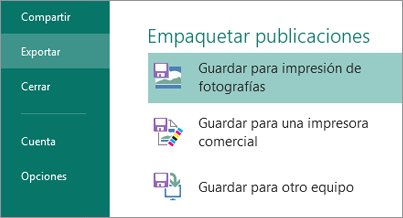Nota: SkyDrive es ahora OneDrive y SkyDrive Pro es ahora OneDrive para la Empresa. Más información sobre este cambio en De SkyDrive a OneDrive.
Microsoft Publisher 2013 ofrece nuevas maneras de trabajar con sus imágenes, para que pueda moverlas, intercambiarlas y agregar impacto visual a las publicaciones con nuevos efectos de imagen y texto.
Trabajar con imágenes
Publisher 2013 permite buscar imágenes en un solo lugar, bien estén en el equipo, en la galería de imágenes prediseñadas de Office.com o en la web.
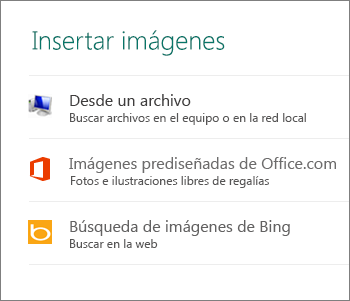
Agregar imágenes
Publisher 2013 simplifica el trabajo con lotes de fotos. Cuando selecciona varias imágenes de una sola vez, Publisher las coloca en una columna en el área de borrador.
Desde el área de borrador, puede arrastrar una imagen a la página de la publicación y devolverla a la posición inicial, o intercambiarla por otra imagen si no le gusta el aspecto.
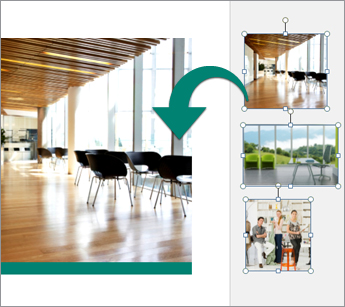
Intercambiar imágenes
Para intercambiar dos imágenes, tanto si están las dos en la página como si una está en el área de borrador, seleccione una de ellas y arrástrela por el icono de montaña hasta la otra imagen, hasta que aparezca un resaltado rosa alrededor de ella. Suelte el botón del mouse y el intercambio estará completo.
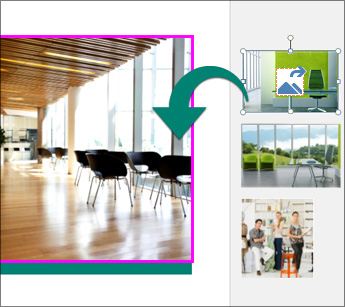
Crear fondos de imágenes
Las imágenes conforman fondos atractivos para las páginas de la publicación. Desde la publicación, haga clic con el botón secundario en una imagen, seleccione Aplicar a fondo y haga clic en Rellenar, para expandir la imagen y que ocupe todo el fondo, o Mosaico, para rellenar el fondo con un mosaico de la imagen.
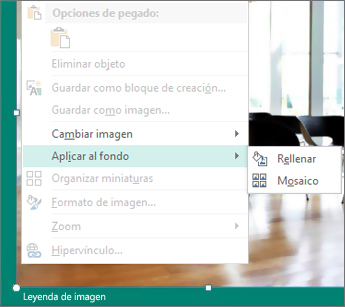
Efectos de imagen
Elija entre numerosos nuevos efectos de imagen disponibles en Publisher 2013 para aplicar sombras, reflejos, brillo, bordes suavizados, biselados y rotaciones 3D a las imágenes.
Seleccione la imagen y haga clic en Efectos de imagen, de la pestaña Herramientas de imagen – Formato.

Efectos de texto
También puede aplicar efectos nuevos al texto de las publicaciones, como nuevas sombras, reflejos, brillos y biselados. Seleccione el texto y haga clic en Efectos de texto de la pestaña Herramientas de cuadro de texto – Formato.

Centro de impresión fotográfica
Las opciones de impresión fotográfica en línea nunca fueron tan prácticas, y ahora puede guardar las publicaciones específicamente para impresión fotográfica. Cada página de la publicación se guarda como una imagen JPEG que puede cargar en un sitio web de un centro de impresión fotográfica para su impresión.